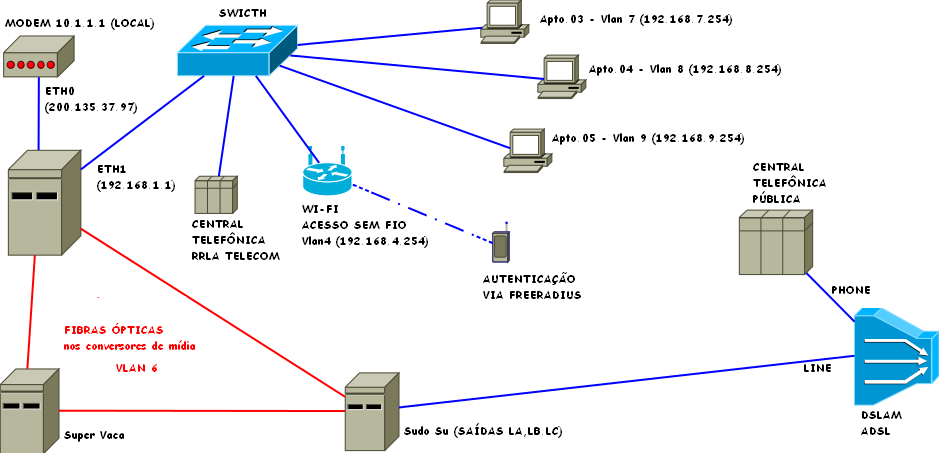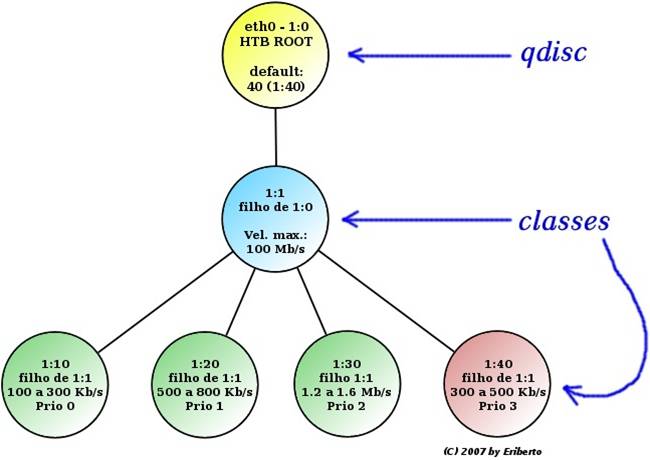Mudanças entre as edições de "Projeto Integrador - 2013.2 - RRLA Telecom"
(→25/11) |
|||
| (30 revisões intermediárias pelo mesmo usuário não estão sendo mostradas) | |||
| Linha 1: | Linha 1: | ||
| − | ''' | + | ''' |
| + | |||
| + | |||
| + | == 18/11 == | ||
| + | ''' | ||
| + | |||
| + | ---- | ||
| + | |||
| + | |||
| + | [[Arquivo:RRLA TELECOM.png]] | ||
| + | |||
| + | |||
| + | |||
| + | |||
| + | |||
| + | |||
'''RRLA TELECOM''' | '''RRLA TELECOM''' | ||
| Linha 47: | Linha 62: | ||
| − | |||
''' | ''' | ||
| + | |||
| + | == 19/11 == | ||
| + | ''' | ||
| + | |||
| + | ---- | ||
| + | |||
| + | |||
| + | |||
Recebemos o computador, feito a montagem do computador e instalação do sistema operacional (UBUNTU). | Recebemos o computador, feito a montagem do computador e instalação do sistema operacional (UBUNTU). | ||
| Linha 54: | Linha 76: | ||
| − | ''' | + | ''' |
| + | == 20/11 == | ||
| + | ''' | ||
| − | INSTALANDO E CONFIGURANDO DHCP | + | |
| + | ---- | ||
| + | |||
| + | |||
| + | INSTALANDO E CONFIGURANDO DHCP E VLANS | ||
*aptitude install isc-dhcp-server | *aptitude install isc-dhcp-server | ||
*vi /etc/dhcp/dhcpd.conf | *vi /etc/dhcp/dhcpd.conf | ||
<code> | <code> | ||
| + | |||
authoritative; | authoritative; | ||
| − | + | # Integração com o Syslog | |
| − | # Integração com Syslog | + | log-facility local7 |
| − | log-facility local7 | + | |
| − | + | # Integração com o DNS | |
| − | # Integração com DNS | ||
ddns-update-style none; | ddns-update-style none; | ||
| − | option domain | + | option domain=name "rrlatelecom.sj.ifsc.edu.br; |
| − | option domain | + | option domain=name-servers 127.0.0.1; |
| − | + | ||
| − | # Tempos de "aluguel" | + | #Tempos de "aluguel" |
default-lease-time 3600; | default-lease-time 3600; | ||
max-lease-time 14400; | max-lease-time 14400; | ||
| − | + | ||
| − | subnet 192.168. | + | #abaixo seguira as sub redes |
| − | + | ||
| − | + | #Rede sem fio | |
| − | + | subnet 192.168.4.0 netmask 255.255.255.0 { | |
| − | + | ||
| − | + | range 192.168.4.100 192.168.1.199; | |
| − | + | option routers 192.168.4.254 | |
| − | + | domain-name "rrla.sj.ifsc.edu.br"; | |
| + | domain-name-servers 192.168.4.254; | ||
| + | |||
} | } | ||
| + | |||
| + | #Apartamento 1 | ||
| + | subnet 192.168.5.0 netmask 255.255.255.0 { | ||
| + | |||
| + | range 192.168.5.100 192.168.5.199; | ||
| + | option routers 192.168.5.254 | ||
| + | domain-name "rrla.sj.ifsc.edu.br"; | ||
| + | domain-name-servers 192.168.5.254; | ||
| + | |||
| + | } | ||
| + | |||
| + | |||
| + | |||
| + | #Apartamento 2 | ||
| + | subnet 192.168.6.0 netmask 255.255.255.0 { | ||
| + | |||
| + | range 192.168.6.100 192.168.6.199; | ||
| + | option routers 192.168.6.254 | ||
| + | domain-name "rrla.sj.ifsc.edu.br"; | ||
| + | domain-name-servers 192.168.6.254; | ||
| + | |||
| + | } | ||
| + | |||
| + | #Apartamento 3 | ||
| + | subnet 192.168.7.0 netmask 255.255.255.0 { | ||
| + | |||
| + | range 192.168.7.100 192.168.7.199; | ||
| + | option routers 192.168.7.254 | ||
| + | domain-name "rrla.sj.ifsc.edu.br"; | ||
| + | domain-name-servers 192.168.7.254; | ||
| + | |||
| + | } | ||
| + | |||
| + | #Apartamento 4 | ||
| + | subnet 192.168.8.0 netmask 255.255.255.0 { | ||
| + | |||
| + | range 192.168.8.100 192.168.8.199; | ||
| + | option routers 192.168.8.254 | ||
| + | domain-name "rrla.sj.ifsc.edu.br"; | ||
| + | domain-name-servers 192.168.8.254; | ||
| + | |||
| + | } | ||
| + | |||
| + | |||
| + | |||
</syntaxhighlight> | </syntaxhighlight> | ||
| − | ''' | + | Uma rede local virtual, normalmente denominada de VLAN, é uma rede logicamente independente. Várias VLAN's podem co-existir em um mesmo comutador (switch), de forma a dividir uma rede local (física) em mais de uma rede (virtual), criando domínios de broadcast separados. Uma VLAN também torna possível colocar em um mesmo domínio de broadcast, hosts com localizações físicas distintas e ligados a switches diferentes. Um outro propósito de uma rede virtual é restringir acesso a recursos de rede sem considerar a topologia da rede, porém este método é questionável. |
| + | |||
| + | |||
| + | |||
| + | Criamos uma VLAN para cada apartamento, as redes cabeadas, sem-fio e o uplink entre blocos, para facilitar o controle de uso dos recursos da rede e evitar tráfego indesejado entre esses setores. | ||
| + | Segue abaixo uma imagem de como funciona um switch com VLANS: | ||
| + | |||
| + | |||
| + | |||
| + | ''' | ||
| + | |||
| + | == 21/11 == | ||
| + | ''' | ||
| + | |||
| + | |||
| + | ---- | ||
| + | |||
Não foi feito nada, pois tinha prova de Gerência de redes. | Não foi feito nada, pois tinha prova de Gerência de redes. | ||
| Linha 94: | Linha 185: | ||
| − | ''' | + | ''' |
| + | == 22/11 == | ||
| + | ''' | ||
| + | |||
| + | |||
| + | ---- | ||
| − | ROTEAMENTO | + | |
| + | ROTEAMENTO, NAT e VLANS | ||
*vi /etc/network/interfaces | *vi /etc/network/interfaces | ||
<code> | <code> | ||
| + | |||
| + | |||
auto lo | auto lo | ||
iface lo inet loopback | iface lo inet loopback | ||
| + | |||
auto eth0 | auto eth0 | ||
| − | iface eth0 inet | + | iface eth0 inet manual |
| − | + | ||
| − | + | auto ppp0 | |
| − | + | iface ppp0 inet manual | |
| − | + | pre-up pppd call rrla | |
| − | + | post-down killall -9 pppd | |
| + | |||
#Rede Interna | #Rede Interna | ||
auto eth1 | auto eth1 | ||
| − | iface eth1 inet static | + | iface eth1 inet manual |
| − | + | ||
| − | + | # Rede sem fio | |
| − | + | ||
| − | + | auto vlan4 | |
| + | iface vlan4 inet static | ||
| + | address 192.168.4.254 | ||
| + | netmask 255.255.255.0 | ||
| + | vlan-raw-device eth1 | ||
| + | |||
| + | |||
| + | #Vlan para Moradores | ||
| + | # Apartamento 1 | ||
| + | |||
| + | auto vlan5 | ||
| + | iface vlan5 inet static | ||
| + | address 192.168.5.254 | ||
| + | netmask 255.255.255.0 | ||
| + | vlan-raw-device eth1 | ||
| + | |||
| + | # Apartamento 2 | ||
| + | |||
| + | auto vlan6 | ||
| + | iface vlan6 inet static | ||
| + | address 192.168.6.254 | ||
| + | netmask 255.255.255.0 | ||
| + | vlan-raw-device eth1 | ||
| + | |||
| + | |||
| + | |||
| + | # Apartamento 3 | ||
| + | |||
| + | auto vlan7 | ||
| + | iface vlan7 inet static | ||
| + | address 192.168.7.254 | ||
| + | netmask 255.255.255.0 | ||
| + | vlan-raw-device eth1 | ||
| + | |||
| + | |||
| + | |||
| + | # Apartamento 4 | ||
| + | |||
| + | auto vlan8 | ||
| + | iface vlan8 inet static | ||
| + | address 192.168.8.254 | ||
| + | netmask 255.255.255.0 | ||
| + | vlan-raw-device eth1 | ||
| + | |||
| + | |||
| + | |||
| + | |||
| + | |||
| + | |||
| + | |||
</syntaxhighlight> | </syntaxhighlight> | ||
| + | |||
| + | |||
| + | |||
| + | |||
*vi /usr/local/sbin/eth1.up | *vi /usr/local/sbin/eth1.up | ||
| + | |||
<code> | <code> | ||
| + | |||
#!/bin/bash | #!/bin/bash | ||
sysctl -w net.ipv4.ip_forward=1 | sysctl -w net.ipv4.ip_forward=1 | ||
| Linha 125: | Linha 281: | ||
iptables -t nat -A POSTROUTING -o eth0 -j MASQUERADE | iptables -t nat -A POSTROUTING -o eth0 -j MASQUERADE | ||
</syntaxhighlight> | </syntaxhighlight> | ||
| + | |||
*vi /usr/local/sbin/eth1.down | *vi /usr/local/sbin/eth1.down | ||
| + | |||
<code> | <code> | ||
| + | |||
#!/bin/bash | #!/bin/bash | ||
sysctl -w net.ipv4.ip_forward=0 | sysctl -w net.ipv4.ip_forward=0 | ||
| Linha 132: | Linha 291: | ||
</syntaxhighlight> | </syntaxhighlight> | ||
| + | |||
| + | ''' | ||
| + | |||
| + | == 25/11 == | ||
| + | ''' | ||
| − | + | ---- | |
| + | |||
NTP | NTP | ||
| Linha 140: | Linha 305: | ||
*aptitude install ntpdate | *aptitude install ntpdate | ||
*vi /etc/ntp.conf | *vi /etc/ntp.conf | ||
| + | |||
| + | |||
<code> | <code> | ||
| + | |||
server a.ntp.br | server a.ntp.br | ||
server b.ntp.br | server b.ntp.br | ||
server c.ntp.br | server c.ntp.br | ||
server d.ntp.br | server d.ntp.br | ||
| + | |||
</syntaxhighlight> | </syntaxhighlight> | ||
| + | |||
*service isc-dhcp-server | *service isc-dhcp-server | ||
| Linha 154: | Linha 324: | ||
*aptitude install bind9 | *aptitude install bind9 | ||
*vi /etc/bind/named.conf.options | *vi /etc/bind/named.conf.options | ||
| + | |||
<code> | <code> | ||
| − | listen-on { any; }; | + | options { |
| − | allow-query { any; }; | + | listen-on { any; }; |
| − | allow-query-cache { any; }; | + | allow-query { any; }; |
| − | allow-recursion { | + | allow-query-cache { any; }; |
| − | + | allow-recursion { | |
| − | + | 127.0.0.0/8; | |
| − | + | 192.168.1.0/24; | |
| + | 200.135.37.0/24; | ||
| + | }; | ||
}; | }; | ||
| + | |||
| + | |||
</syntaxhighlight> | </syntaxhighlight> | ||
| + | |||
| + | |||
*vi /etc/bind/named.conf.local | *vi /etc/bind/named.conf.local | ||
| + | |||
<code> | <code> | ||
| − | zone " | + | |
| − | + | zone "rrlatelecom.sj.ifsc.edu.br" { | |
| − | + | type master; | |
| + | file "/etc/bind/rrlatelecom.sj.ifsc.edu.br"; | ||
}; | }; | ||
| − | zone "1.168.192 | + | zone "1.168.192 in-addr.arpa" { |
| − | + | type master; | |
| − | + | file "/etc/bind/37.135.200 in-addr.arpa"; | |
}; | }; | ||
| + | |||
| + | |||
</syntaxhighlight> | </syntaxhighlight> | ||
| − | *vi /etc/bind/ | + | |
| + | *vi /etc/bind/rrlatelecom.sj.ifsc.edu.br | ||
| + | |||
<code> | <code> | ||
| + | |||
$TTL 86400 | $TTL 86400 | ||
| − | @ IN SOA | + | @ IN SOA ns1.rrlatelecom.sj.ifsc.edu.br. dns-domain.rrlatelecom.sj.ifsc.edu.br. ( |
| − | + | 2013112800 ;serial | |
| − | + | 1d ;refresh | |
| − | + | 1h ;retry | |
| − | + | 1w ;expire | |
| − | + | 1d ;negative cache TTL | |
) | ) | ||
| − | @ | + | @ IN NS ns1.rrlatelecom.sj.ifsc.edu.br. |
| + | |||
| + | ns1 IN A 200.137.35.97 | ||
| + | www IN CNAME ns1.rrlatelecom.sj.ifsc.edu.br. | ||
| + | blog IN CNAME ns1.rrlatelecom.sj.ifsc.edu.br. | ||
| + | site IN CNAME ns1.rrlatelecom.sj.ifsc.edu.br. | ||
| + | ntp IN CNAME ns1.rrlatelecom.sj.ifsc.edu.br. | ||
| + | arquivos IN CNAME ns1.rrlatelecom.sj.ifsc.edu.br. | ||
| − | |||
| − | |||
| − | |||
| − | |||
| − | |||
| − | |||
| − | |||
</syntaxhighlight> | </syntaxhighlight> | ||
| Linha 225: | Linha 409: | ||
| − | + | Para servidor WEB, utilizamos o APACHE que é considerado um dos servidores web livre mais bem sucedido no mundo. | |
| + | O APACHE é responsável por mais de uma dezena de projetos envolvendo tecnologias de transmissão via web, processamento de dados e execução de aplicativos distribuídos. | ||
| + | O servidor é compatível com o protocolo HTTP. | ||
| − | |||
| − | + | Para fazer o gerenciamento do banco de dados, utilizamos o MySQL. | |
| − | + | O MySQL é um sistema de gerenciamento de banco de dados (SGBD), que utiliza a linguagem SQL (Linguagem de Consulta Estruturada, do inglês Structured Query Language) como interface. | |
| − | + | O sucesso do MySQL deve-se em grande medida à fácil integração com o PHP incluído, quase que obrigatoriamente, nos pacotes de hospedagem de sites da Internet oferecidos atualmente. | |
| − | |||
| − | |||
| − | |||
| − | |||
| − | |||
| − | |||
| − | |||
| − | |||
| − | |||
| − | + | Com a instalação do MySQL, instalamos também o PHP5, para fazer a integração com o banco de dados. | |
| − | + | O PHP é uma linguagem interpretada livre, usada originalmente apenas para o desenvolvimento de aplicações presentes e atuantes no lado do servidor, capazes de gerar conteúdo dinâmico. | |
| + | Sendo assim, efetuamos a instalação do phpMyAdmin que é um Aplicativo Web desenvolvido em PHP para administração do MySQL pela Internet. A partir deste sistema é possível criar e remover bases de dados, criar, remover e alterar tabelas, inserir, remover e editar campos, executar códigos SQL e manipular campos chaves. | ||
| − | + | ''' | |
| − | |||
| − | |||
| − | |||
| − | |||
| − | |||
| − | + | == 26/11 == | |
| + | ''' | ||
| − | |||
| − | |||
| − | |||
| − | |||
| − | |||
| − | |||
| − | + | ---- | |
| − | |||
| − | |||
| − | |||
| − | |||
| − | |||
| − | |||
| − | |||
| − | + | Tentamos configurar o banco de dados, mas nosso servidor estava com problema de DNS, então não conseguimos instalar os aplicativos necessários para configurar graficamente. | |
| − | |||
| − | |||
| − | |||
| − | |||
| − | |||
| − | |||
| − | |||
| − | |||
| − | |||
| − | |||
| − | |||
| − | |||
| − | |||
| − | |||
| − | |||
| − | |||
| − | |||
| − | |||
| − | |||
| − | |||
| − | + | ''' | |
| − | + | == 27/11 == | |
| − | + | ''' | |
| − | |||
| − | |||
| − | |||
| − | |||
| − | |||
| − | |||
| − | |||
| − | + | ---- | |
| − | |||
| − | |||
| − | |||
| − | |||
| − | |||
| − | |||
| − | |||
| − | |||
| − | |||
| − | |||
| Linha 327: | Linha 450: | ||
Instalamos os seguintes aplicativos: | Instalamos os seguintes aplicativos: | ||
| + | |||
<code> | <code> | ||
| + | |||
xorg | xorg | ||
blackbox | blackbox | ||
firefox | firefox | ||
cadaver | cadaver | ||
| + | |||
</syntaxhighlight> | </syntaxhighlight> | ||
| + | |||
*aptitude install xorg blackbox firefox cadaver | *aptitude install xorg blackbox firefox cadaver | ||
| Linha 351: | Linha 478: | ||
| + | VLAN ADSL: 192.168.1.254 | ||
| + | Acessamos a interface gráfica do roteador e configuramos para acesso via pppoe da seguinte forma: | ||
| + | Wan foi ajustado como: | ||
| + | PORT:0 | ||
| + | VPI: 8 | ||
| + | VCI: 35 | ||
| + | Usuário e senha de acordo com o provedor habilitado; | ||
| + | O Servidor fará autenticação PPPoE e o roteador fará bridge. | ||
| + | |||
| + | O PPPoE é um protocolo de rede para conexão de usuários em uma rede Ethernet para alcançar a Internet. Seu uso é típico nas conexões de um ou múltiplos usuários em uma rede LAN à Internet através de uma linha DSL, de um dispositivo wireless (sem fio) ou de um modem. O protocolo PPPoE deriva do protocolo PPP. O PPPoE estabelece a sessão e realiza a autenticação com o provedor de acesso a Internet. | ||
| Linha 369: | Linha 506: | ||
*vi /etc/ppp/peers/rrla com o seguinte conteúdo: | *vi /etc/ppp/peers/rrla com o seguinte conteúdo: | ||
| + | |||
<code> | <code> | ||
| − | pty "/usr/sbin/pppoe -I eth0 -T 80 -m 1452 -C | + | |
| − | + | pty "/usr/sbin/pppoe -I eth0 -T 80 -m 1452 -C IER" | |
| + | 200.135.37.97: | ||
noipdefault | noipdefault | ||
usepeerdns | usepeerdns | ||
| Linha 385: | Linha 524: | ||
user rrla | user rrla | ||
default-asyncmap | default-asyncmap | ||
| + | |||
| + | |||
| + | |||
| + | |||
| + | |||
</syntaxhighlight> | </syntaxhighlight> | ||
| Linha 393: | Linha 537: | ||
rrla * --------- | rrla * --------- | ||
ou seja, | ou seja, | ||
| + | |||
<code> | <code> | ||
| + | |||
usuario1 * senha1 | usuario1 * senha1 | ||
| + | |||
</syntaxhighlight> | </syntaxhighlight> | ||
| + | |||
Depois ativamos o enlace PPPoE, executando: | Depois ativamos o enlace PPPoE, executando: | ||
| Linha 426: | Linha 574: | ||
| − | + | ||
| + | |||
| + | |||
| + | ''' | ||
| + | |||
| + | == 28/11 == | ||
| + | ''' | ||
| + | |||
| + | |||
| + | ---- | ||
| + | |||
| Linha 433: | Linha 591: | ||
| − | + | Configuramos a AP com a segurança tipo WPA-EAP; | |
| + | Banda 2.4 GHz; | ||
| + | IP 192.168.4.254 e senha: ******** que é compartilhada com o FreeRadius. | ||
| + | O cliente pode ter acesso à internet sem fio, se autenticando na AP com seu usuário e senha cadastrado. | ||
| + | |||
| + | |||
| + | ''' | ||
| + | |||
| + | == 29/11 == | ||
| + | ''' | ||
| + | |||
| + | |||
| + | ---- | ||
| + | |||
| Linha 441: | Linha 612: | ||
| − | + | ||
| + | |||
| + | |||
| + | ''' | ||
| + | == 02/12 == | ||
| + | ''' | ||
| + | |||
| + | |||
| + | |||
| + | ---- | ||
| Linha 452: | Linha 632: | ||
*aptitude install freeradius freeradius-mysql freeradius-mysqlserver | *aptitude install freeradius freeradius-mysql freeradius-mysqlserver | ||
| + | |||
| + | |||
| + | |||
| + | |||
| + | ''' | ||
| + | == 03/12 == | ||
| + | ''' | ||
| + | |||
| + | |||
| + | |||
| + | |||
| + | ---- | ||
| + | |||
| + | |||
| + | Foi criada uma interface desenvolvida em PHP utilizando o banco do sistema RADIUS; | ||
| + | O sistema tem uma área de administrador com uma página para cadastros e configurações de planos. | ||
| + | |||
| + | |||
| + | |||
| + | |||
| + | Criamos tabelas no banco de dados através do PHPMYADMIN, para efetuar testes com nossa página criada no NETBEANS. | ||
| + | |||
| + | '''''Criando tabelas através do PHPMyAdmin:''''' | ||
| + | |||
| + | *aptitude install phpmyadmin | ||
| + | *cp -r /usr/share/phpmyadmin/ /var/www/phpmyadmin | ||
| + | |||
| + | Reinicie o computador para deixar todos os pacotes 100% configurados. | ||
| + | |||
| + | Após reiniciar o computador abra o navegador do UBUNTU e entre no endereço http://localhost/phpmyadmin | ||
| + | Aparecerá a página de login do PHPMyAdmin. | ||
| + | |||
| + | '''''Segue abaixo um exemplo de criação de tabelas:''' | ||
| + | '' | ||
| + | |||
| + | http://wiki.sj.ifsc.edu.br/index.php/Arquivo:Captura_de_tela_2013-11-26_%C3%A0s_20.22.27.png | ||
| + | |||
| + | |||
| + | |||
| + | |||
| + | '''''Exemplo de criação de página:''''' | ||
| + | |||
| + | |||
| + | |||
| + | http://wiki.sj.ifsc.edu.br/images/f/ff/ExemploPHP2.zip | ||
| + | |||
| + | |||
| + | |||
| + | |||
| + | ''' | ||
| + | |||
| + | == 04/12 == | ||
| + | ''' | ||
| + | |||
| + | |||
| + | ---- | ||
| + | |||
| + | |||
| + | Configuramos as portas do swicth de acordo com o manual: | ||
| + | |||
| + | http://tele.sj.ifsc.edu.br/~msobral/IER/roteiros/manual-des3526.pdf | ||
| + | |||
| + | |||
| + | |||
| + | |||
| + | Configuramos as portas 11, 12 e 13 (Vlans 192.168.xx.254) para os apartamentos, porta 1 (Vlan 192.168.1.254) para ETH1, porta 19 SUDO SU e 21 SUPER VACA (Vlans 192.168.xx.254) para os outros servidores e porta 4 para Wi-Fi (Vlan 192.168.4.254). | ||
| + | |||
| + | |||
| + | ''' | ||
| + | |||
| + | == 05/12 == | ||
| + | ''' | ||
| + | |||
| + | |||
| + | |||
| + | ---- | ||
| + | |||
| + | |||
| + | Fizemos a fusão de 2 de Fibras Óptica (AZUL e VERDE), com destino ao bloco A (Sudo Su). | ||
| + | |||
| + | |||
| + | |||
| + | Realizamos fusões de duas fibras (Azul e Verde), para interligar com o bloco A (Sudo Su) e outras duas fibras (Azul e verde), para interligar com o bloco B (Super Vaca). Os cabos ópticos são conectados nos conversores de mídia de cada bloco, de acordo com seu TX e RX. | ||
| + | Crimpamos 4 cabos UTP no PATCH PANEL: | ||
| + | Um cabo para a central PABX; | ||
| + | Três cabos para portas P01, P02 e P03. | ||
| + | |||
| + | |||
| + | Todos os cabos foram identificados em cada ponta, para que facilitasse o controle dos cordões de manobras e na existência de algum problema, facilitaria também para achar o erro e fazer a manutenção o mais rápido possível. | ||
| + | |||
| + | |||
| + | |||
| + | |||
| + | |||
| + | ''' | ||
| + | |||
| + | == 06/12 == | ||
| + | ''' | ||
| + | |||
| + | |||
| + | |||
| + | ---- | ||
| + | |||
| + | |||
| + | |||
| + | *Identificamos os cabos; | ||
| + | |||
| + | *Instalação da PABX DIGISTAR (Central Pública); | ||
| + | |||
| + | A Central DIGISTAR fornece 3 pontos de ramais para os três servidores, usando como tronco a saída PHONE do DSLAM. | ||
| + | Dos ramais 20,21 e 22 os cabos de manobra são interligados com as entradas EA EB e EC. | ||
| + | |||
| + | |||
| + | ''' | ||
| + | == 09/12 == | ||
| + | ''' | ||
| + | |||
| + | |||
| + | |||
| + | ---- | ||
| + | |||
| + | |||
| + | *Foram feitos testes com FreeRadius; | ||
| + | |||
| + | *Criamos usuários pelo PhpMyadmin para autenticar no FreeRadius; | ||
| + | |||
| + | |||
| + | ''' | ||
| + | == 10/12 == | ||
| + | ''' | ||
| + | |||
| + | |||
| + | ---- | ||
| + | |||
| + | |||
| + | *Continuamos com a criação da nossa página; | ||
| + | |||
| + | |||
| + | ''' | ||
| + | == 11/12 == | ||
| + | ''' | ||
| + | |||
| + | |||
| + | ---- | ||
| + | |||
| + | |||
| + | *Configuramos o Access Point TP-Link WDR-4300; | ||
| + | |||
| + | |||
| + | ''' | ||
| + | == 12/12 == | ||
| + | ''' | ||
| + | |||
| + | |||
| + | ---- | ||
| + | |||
| + | |||
| + | |||
| + | *Finalizamos as VLANS; | ||
| + | |||
| + | *Efetuamos testes na WI-FI vi autenticação FreeRadius; | ||
| + | |||
| + | |||
| + | ''' | ||
| + | == 13/12 == | ||
| + | ''' | ||
| + | |||
| + | |||
| + | ---- | ||
| + | |||
| + | |||
| + | *Organizamos o Rack; | ||
| + | |||
| + | *Identificamos os cabos; | ||
| + | |||
| + | *Testamos nossa central e ramais; | ||
| + | |||
| + | E finalizamos o diagrama de rede: | ||
| + | |||
| + | |||
| + | |||
| + | [[Arquivo:Diagrama RRLA TELECOM.png]] | ||
| + | |||
| + | |||
| + | |||
| + | |||
| + | |||
| + | Realizamos o controle de banda, através do comando “tc”. | ||
| + | Aonde trabalhamos com classes e prioridades, mas que é necessário fazer com muita atenção suas ligações com os pais. | ||
| + | |||
| + | |||
| + | A classe 1:10 é filha da classe 1:1. Ela permitirá um tráfego de 100 Kb/s. Caso as outras classes estejam livres, sem tráfego, esta classe poderá emprestar um pouco do link que sobra nas outras, podendo chegar a 300 Kb/s. | ||
| + | Esta classe tem prioridade 0, ou seja, todas as outras irão parar para o seu tráfego passar (caso isso seja necessário). | ||
| + | Este é um exemplo de como controlamos banda. | ||
| + | Abaixo segue uma imagem que resume esse controle: | ||
| + | |||
| + | [[Arquivo:TC.jpg]] | ||
Edição atual tal como às 10h52min de 18 de dezembro de 2013
18/11
RRLA TELECOM
Por não ter o computador em mãos para dar inicio a instalação e configuração, planejamos e organizamos o que será necessário para dar inicio ao projeto:
-Gerência & Programação
- SSH
- DHCP: Faixa de IP - ?
- DNS
- NTP
- ROTEAMENTO E NAT
- APACHE
- PHP
- MYSQL
- SNMP
- TC
- CERTIFICADO
- IDENTIFICAÇÃO
- AUTENTICAÇÃO
- ROTAS
- RADIUS
-Cabeamento
- Rack's: Quantidade - ?
- Pacth Panel: Quantidade - ?
- Conectores: Quantidade - ?
- Cabos: Quantos metros - ?
- Adaptadores e Tomadas: Quantidade - ?
-Instalação de Equipamentos
- Modens: Quantidade - ?
- Swicths: QUantidade - ?
- Dslan: Ligações - ?
- Conexões
- Vlans
- Wirelles
- Conversores de Mídia
19/11
Recebemos o computador, feito a montagem do computador e instalação do sistema operacional (UBUNTU).
20/11
INSTALANDO E CONFIGURANDO DHCP E VLANS
- aptitude install isc-dhcp-server
- vi /etc/dhcp/dhcpd.conf
authoritative;
- Integração com o Syslog
log-facility local7
- Integração com o DNS
ddns-update-style none;
option domain=name "rrlatelecom.sj.ifsc.edu.br;
option domain=name-servers 127.0.0.1;
- Tempos de "aluguel"
default-lease-time 3600;
max-lease-time 14400;
- abaixo seguira as sub redes
- Rede sem fio
subnet 192.168.4.0 netmask 255.255.255.0 {
range 192.168.4.100 192.168.1.199;
option routers 192.168.4.254
domain-name "rrla.sj.ifsc.edu.br";
domain-name-servers 192.168.4.254;
}
- Apartamento 1
subnet 192.168.5.0 netmask 255.255.255.0 {
range 192.168.5.100 192.168.5.199;
option routers 192.168.5.254
domain-name "rrla.sj.ifsc.edu.br";
domain-name-servers 192.168.5.254;
}
- Apartamento 2
subnet 192.168.6.0 netmask 255.255.255.0 {
range 192.168.6.100 192.168.6.199;
option routers 192.168.6.254
domain-name "rrla.sj.ifsc.edu.br";
domain-name-servers 192.168.6.254;
}
- Apartamento 3
subnet 192.168.7.0 netmask 255.255.255.0 {
range 192.168.7.100 192.168.7.199;
option routers 192.168.7.254
domain-name "rrla.sj.ifsc.edu.br";
domain-name-servers 192.168.7.254;
}
- Apartamento 4
subnet 192.168.8.0 netmask 255.255.255.0 {
range 192.168.8.100 192.168.8.199;
option routers 192.168.8.254
domain-name "rrla.sj.ifsc.edu.br";
domain-name-servers 192.168.8.254;
}
</syntaxhighlight>
Uma rede local virtual, normalmente denominada de VLAN, é uma rede logicamente independente. Várias VLAN's podem co-existir em um mesmo comutador (switch), de forma a dividir uma rede local (física) em mais de uma rede (virtual), criando domínios de broadcast separados. Uma VLAN também torna possível colocar em um mesmo domínio de broadcast, hosts com localizações físicas distintas e ligados a switches diferentes. Um outro propósito de uma rede virtual é restringir acesso a recursos de rede sem considerar a topologia da rede, porém este método é questionável.
Criamos uma VLAN para cada apartamento, as redes cabeadas, sem-fio e o uplink entre blocos, para facilitar o controle de uso dos recursos da rede e evitar tráfego indesejado entre esses setores.
Segue abaixo uma imagem de como funciona um switch com VLANS:
21/11
Não foi feito nada, pois tinha prova de Gerência de redes.
22/11
ROTEAMENTO, NAT e VLANS
- vi /etc/network/interfaces
auto lo
iface lo inet loopback
auto eth0
iface eth0 inet manual
auto ppp0
iface ppp0 inet manual
pre-up pppd call rrla
post-down killall -9 pppd
- Rede Interna
auto eth1
iface eth1 inet manual
- Rede sem fio
auto vlan4
iface vlan4 inet static
address 192.168.4.254
netmask 255.255.255.0
vlan-raw-device eth1
- Vlan para Moradores
- Apartamento 1
auto vlan5
iface vlan5 inet static
address 192.168.5.254
netmask 255.255.255.0
vlan-raw-device eth1
- Apartamento 2
auto vlan6
iface vlan6 inet static
address 192.168.6.254
netmask 255.255.255.0
vlan-raw-device eth1
- Apartamento 3
auto vlan7
iface vlan7 inet static
address 192.168.7.254
netmask 255.255.255.0
vlan-raw-device eth1
- Apartamento 4
auto vlan8
iface vlan8 inet static
address 192.168.8.254
netmask 255.255.255.0
vlan-raw-device eth1
</syntaxhighlight>
- vi /usr/local/sbin/eth1.up
- !/bin/bash
sysctl -w net.ipv4.ip_forward=1
iptables -t nat -F
iptables -t nat -A POSTROUTING -o eth0 -j MASQUERADE
</syntaxhighlight>
- vi /usr/local/sbin/eth1.down
- !/bin/bash
sysctl -w net.ipv4.ip_forward=0
iptables -t nat -F
</syntaxhighlight>
25/11
NTP
- aptitude install ntpdate
- vi /etc/ntp.conf
server a.ntp.br
server b.ntp.br
server c.ntp.br
server d.ntp.br
</syntaxhighlight>
- service isc-dhcp-server
DNS
- aptitude install bind9
- vi /etc/bind/named.conf.options
options {
listen-on { any; };
allow-query { any; };
allow-query-cache { any; };
allow-recursion {
127.0.0.0/8;
192.168.1.0/24;
200.135.37.0/24;
};
};
</syntaxhighlight>
- vi /etc/bind/named.conf.local
zone "rrlatelecom.sj.ifsc.edu.br" {
type master;
file "/etc/bind/rrlatelecom.sj.ifsc.edu.br";
};
zone "1.168.192 in-addr.arpa" {
type master;
file "/etc/bind/37.135.200 in-addr.arpa";
};
</syntaxhighlight>
- vi /etc/bind/rrlatelecom.sj.ifsc.edu.br
$TTL 86400
@ IN SOA ns1.rrlatelecom.sj.ifsc.edu.br. dns-domain.rrlatelecom.sj.ifsc.edu.br. (
2013112800 ;serial
1d ;refresh
1h ;retry
1w ;expire
1d ;negative cache TTL
)
@ IN NS ns1.rrlatelecom.sj.ifsc.edu.br.
ns1 IN A 200.137.35.97
www IN CNAME ns1.rrlatelecom.sj.ifsc.edu.br.
blog IN CNAME ns1.rrlatelecom.sj.ifsc.edu.br.
site IN CNAME ns1.rrlatelecom.sj.ifsc.edu.br.
ntp IN CNAME ns1.rrlatelecom.sj.ifsc.edu.br.
arquivos IN CNAME ns1.rrlatelecom.sj.ifsc.edu.br.
</syntaxhighlight>
- chmod 0755 /usr/local/sbin/eth1
- ifdown eth0
- ifdown eth1
- ifup eth1
- ifup eth0
- service ntp restart
- service bind9 restart
INSTALANDO E CONFIGURANDO BANCO DE DADOS
- aptitude install apache2
- aptitude install mysql-server
- mysql -u root -p
senha:*************
- show databases;
- create database clientes;
- GRANT ALL PRIVILEGES ON clientes.* TO ‘webmaster ‘@’localhost’IDENTIFIED BY ‘senha’;
- FLUSH PRIVILEGES;
</syntaxhighlight>
Para servidor WEB, utilizamos o APACHE que é considerado um dos servidores web livre mais bem sucedido no mundo.
O APACHE é responsável por mais de uma dezena de projetos envolvendo tecnologias de transmissão via web, processamento de dados e execução de aplicativos distribuídos.
O servidor é compatível com o protocolo HTTP.
Para fazer o gerenciamento do banco de dados, utilizamos o MySQL.
O MySQL é um sistema de gerenciamento de banco de dados (SGBD), que utiliza a linguagem SQL (Linguagem de Consulta Estruturada, do inglês Structured Query Language) como interface.
O sucesso do MySQL deve-se em grande medida à fácil integração com o PHP incluído, quase que obrigatoriamente, nos pacotes de hospedagem de sites da Internet oferecidos atualmente.
Com a instalação do MySQL, instalamos também o PHP5, para fazer a integração com o banco de dados.
O PHP é uma linguagem interpretada livre, usada originalmente apenas para o desenvolvimento de aplicações presentes e atuantes no lado do servidor, capazes de gerar conteúdo dinâmico.
Sendo assim, efetuamos a instalação do phpMyAdmin que é um Aplicativo Web desenvolvido em PHP para administração do MySQL pela Internet. A partir deste sistema é possível criar e remover bases de dados, criar, remover e alterar tabelas, inserir, remover e editar campos, executar códigos SQL e manipular campos chaves.
26/11
Tentamos configurar o banco de dados, mas nosso servidor estava com problema de DNS, então não conseguimos instalar os aplicativos necessários para configurar graficamente.
27/11
Resolvemos o problema do DNS, desinstalando e instalando o bind9.
Instalamos os seguintes aplicativos:
xorg
blackbox
firefox
cadaver
</syntaxhighlight>
- aptitude install xorg blackbox firefox cadaver
Sendo assim, conseguimos acessar as configurações do roteador ADSL para testar o link.
No terminal:
- ifconfig eth0 10.1.1.2
Para ficar na mesma faixa do roteador ADSL.
- startx
Graficamente...com o botão direito do mouse escolha a opção xterm;
Inicie o Firefox;
- firefox
No navegador firefox coloque o o endereço de ip do roteador ADSL (10.1.1.1)
VLAN ADSL: 192.168.1.254
Acessamos a interface gráfica do roteador e configuramos para acesso via pppoe da seguinte forma:
Wan foi ajustado como:
PORT:0
VPI: 8
VCI: 35
Usuário e senha de acordo com o provedor habilitado;
O Servidor fará autenticação PPPoE e o roteador fará bridge.
O PPPoE é um protocolo de rede para conexão de usuários em uma rede Ethernet para alcançar a Internet. Seu uso é típico nas conexões de um ou múltiplos usuários em uma rede LAN à Internet através de uma linha DSL, de um dispositivo wireless (sem fio) ou de um modem. O protocolo PPPoE deriva do protocolo PPP. O PPPoE estabelece a sessão e realiza a autenticação com o provedor de acesso a Internet.
Após testarmos o link, começamos a configurar o PPPoE:
- aptitude install pppoe
Configuramos o roteador ADSL em modo bridge. Isto tornou necessário executar um cliente PPPoE:
Criamos o arquivo:
- vi /etc/ppp/peers/rrla com o seguinte conteúdo:
pty "/usr/sbin/pppoe -I eth0 -T 80 -m 1452 -C IER"
200.135.37.97:
noipdefault
usepeerdns
defaultroute
hide-password
lcp-echo-interval 20
lcp-echo-failure 3
connect /bin/true
noauth
persist
mtu 1492
noaccomp
user rrla
default-asyncmap
</syntaxhighlight>
Depois criamos o arquivo:
- vi /etc/ppp/chap-secrets com o seguinte conteúdo:
rrla * ---------
ou seja,
usuario1 * senha1
</syntaxhighlight>
Depois ativamos o enlace PPPoE, executando:
- sudo pppd call rrla
Observamos que foi criada a interface ppp0.
Quando o computador é o cliente PPPoE, é possível monitorar as trocas de mensagens ocorridas durante o estabelecimento do enlace. Isso pode ser feito da seguinte forma:
Desativar o enlace PPPoE com este comando:
- killall pppd
Execute o wireshark:
- sudo wireshark
... e inicie a captura na interface eth0.
Reative o enlace PPPoE:
- sudo pppd call rrla
Visualizar no wireshark as mensagens trocadas entre seu computador e o AC.
28/11
Feito alguns teste com o modem, mas o AC (Access Point) estava com problemas.
Configuramos a AP com a segurança tipo WPA-EAP;
Banda 2.4 GHz;
IP 192.168.4.254 e senha: ******** que é compartilhada com o FreeRadius.
O cliente pode ter acesso à internet sem fio, se autenticando na AP com seu usuário e senha cadastrado.
29/11
Orgzanizamos os cabos nos Rack's.
02/12
RADIUS é uma tecnologia de autenticação, autorização e contabilidade, usada para validar credenciais, autorizar certas credenciais em um recurso de rede e manter registros de tempo, detalhes da conexão e duração do acesso, respectivamente.
Instalamos o FreeRadius.
- aptitude install freeradius
- aptitude install freeradius freeradius-mysql freeradius-mysqlserver
03/12
Foi criada uma interface desenvolvida em PHP utilizando o banco do sistema RADIUS;
O sistema tem uma área de administrador com uma página para cadastros e configurações de planos.
Criamos tabelas no banco de dados através do PHPMYADMIN, para efetuar testes com nossa página criada no NETBEANS.
Criando tabelas através do PHPMyAdmin:
- aptitude install phpmyadmin
- cp -r /usr/share/phpmyadmin/ /var/www/phpmyadmin
Reinicie o computador para deixar todos os pacotes 100% configurados.
Após reiniciar o computador abra o navegador do UBUNTU e entre no endereço http://localhost/phpmyadmin
Aparecerá a página de login do PHPMyAdmin.
Segue abaixo um exemplo de criação de tabelas:
http://wiki.sj.ifsc.edu.br/index.php/Arquivo:Captura_de_tela_2013-11-26_%C3%A0s_20.22.27.png
Exemplo de criação de página:
http://wiki.sj.ifsc.edu.br/images/f/ff/ExemploPHP2.zip
04/12
Configuramos as portas do swicth de acordo com o manual:
http://tele.sj.ifsc.edu.br/~msobral/IER/roteiros/manual-des3526.pdf
Configuramos as portas 11, 12 e 13 (Vlans 192.168.xx.254) para os apartamentos, porta 1 (Vlan 192.168.1.254) para ETH1, porta 19 SUDO SU e 21 SUPER VACA (Vlans 192.168.xx.254) para os outros servidores e porta 4 para Wi-Fi (Vlan 192.168.4.254).
05/12
Fizemos a fusão de 2 de Fibras Óptica (AZUL e VERDE), com destino ao bloco A (Sudo Su).
Realizamos fusões de duas fibras (Azul e Verde), para interligar com o bloco A (Sudo Su) e outras duas fibras (Azul e verde), para interligar com o bloco B (Super Vaca). Os cabos ópticos são conectados nos conversores de mídia de cada bloco, de acordo com seu TX e RX.
Crimpamos 4 cabos UTP no PATCH PANEL:
Um cabo para a central PABX;
Três cabos para portas P01, P02 e P03.
Todos os cabos foram identificados em cada ponta, para que facilitasse o controle dos cordões de manobras e na existência de algum problema, facilitaria também para achar o erro e fazer a manutenção o mais rápido possível.
06/12
- Identificamos os cabos;
- Instalação da PABX DIGISTAR (Central Pública);
A Central DIGISTAR fornece 3 pontos de ramais para os três servidores, usando como tronco a saída PHONE do DSLAM.
Dos ramais 20,21 e 22 os cabos de manobra são interligados com as entradas EA EB e EC.
09/12
- Foram feitos testes com FreeRadius;
- Criamos usuários pelo PhpMyadmin para autenticar no FreeRadius;
10/12
- Continuamos com a criação da nossa página;
11/12
- Configuramos o Access Point TP-Link WDR-4300;
12/12
- Finalizamos as VLANS;
- Efetuamos testes na WI-FI vi autenticação FreeRadius;
13/12
- Organizamos o Rack;
- Identificamos os cabos;
- Testamos nossa central e ramais;
E finalizamos o diagrama de rede:
Realizamos o controle de banda, através do comando “tc”.
Aonde trabalhamos com classes e prioridades, mas que é necessário fazer com muita atenção suas ligações com os pais.
A classe 1:10 é filha da classe 1:1. Ela permitirá um tráfego de 100 Kb/s. Caso as outras classes estejam livres, sem tráfego, esta classe poderá emprestar um pouco do link que sobra nas outras, podendo chegar a 300 Kb/s.
Esta classe tem prioridade 0, ou seja, todas as outras irão parar para o seu tráfego passar (caso isso seja necessário).
Este é um exemplo de como controlamos banda.
Abaixo segue uma imagem que resume esse controle: